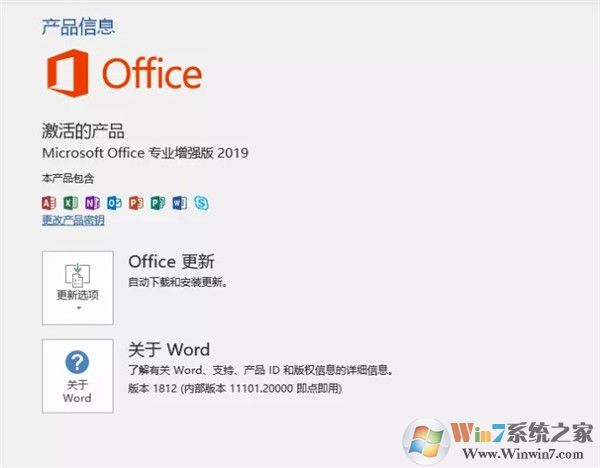
Office2019亮点
一、在线插入图标
在PPT中经常会使用到一些图标,旧版本的office图标都比较简单,而且内容较少,不够美观,因此微软在office2019中加入了在线插入图标的功能,并且内容也比较丰富,分类也很齐全。此外,所有的图标都可以对颜色进行修改或者部分修改。
二、墨迹书写
墨迹书写功能多见于智能手机,但是,微软却在office2019的powerpoint中加入了这个功能,可以使用多种笔刷在幻灯片上随意书写,笔刷也可以自定义,而画出来的图案可以直接转换为图形,可以在后期使用。
三、横向翻页
这个功能类似于手机上的阅读软件的翻页效果,在office2019中勾选翻页按钮后,word文档页面可以像图书一样左右翻页,这个功能主要是针对平板电脑或者轻薄本、超极本等设备推出的,如果笔记本带有触屏功能的话会非常方便。当然,在非触屏的电脑上显得有点鸡肋。
四、新函数
Excel表格中有很多函数,而office2019中也加入了更多新函数,比如多条件判断函数“IFS”、多列合并函数“CONCAT”等等,新函数的原有的旧函数进行改进升级,更加方便人们使用,其实这些函数在office365就有出现,不过在office2016中并没有得到应用。对于经常使用Excel表格办公的人来说,对于提高工作效率非常有帮助。
五、中文汉仪字库
WPS有一个非常好的功能就是云字库,有非常多的字体可以选择,当然在office2019中,微软也加入了多款内置字体,方便人们使用,这些字体都是属于汉仪字库的,书法感较强,对于经常做排版的人来说未尝不是一件好事。
六、标签的切换动画效果
其实这个应该不算是一个功能,只能说是一个特点,大家都清楚,Win10系统中有着大量的窗口过渡动画,为了配合Win10系统,office2019中也加入了很多过渡动画效果,而这个标签动画效果类似于Win10窗口的淡入和淡出效果,在office2019预览版中,该动画没有出现卡顿的情况,优化还是不错的,而且Excel表格中也加入了很多类似的动画效果。
七、沉浸式学习
在office2019的word文档中,视图功能下新增了一个沉浸式学习模式,简单来说就是提高阅读的舒适度以及方便阅读有障碍的人。比如可以调整文档页面色彩、页面宽幅等等,还能使用微软讲述人功能,直接将文档的内容读出来。
八、多显示器显示优化
对于使用电脑办公的人来说应该不少人会使用两个甚至更多的显示器,因此在office2019中加入了多显示器显示优化功能。当我们使用两个显示器的时候,并不一定能够保证这两个显示器的分辨率是一致的,因此在不同显示器上显示文档时会有差异,特别是加入了各种组件的PPT文档,如果使用多显示器显示优化功能,将能避免同一文档在不同显示器上出现显示效果出错的问题。
以上就是office2019新增加的几个主要功能,当然文中所述的改进也仅仅是一部分而已,比如还有实时翻译、投影交互等等新技术,不过当前也只是预览版而已,在下半年即将发布的office2019正式版中,也许还有更多新功能的加入也说不定。
九、动画选项卡
Office 2019并没有在界面上做出太多调整,唯一能够感觉到的,是切换标签时变得更加平顺与顺滑。动画风格和Win10有些契合,也就是淡入淡出效果,不过总体看没有对性能造成任何拖累,反而比Office 2016更流畅一些。当然由于GIF帧率的缘故,示意图看起来可能有些卡顿,实际操作还是很OK的!
十、平滑切换(PPT)
PowerPoint增加一项“平滑切换”,有点类似于Keynote里的“神奇移动”。比如你在前一页幻灯片里建立了一组文字,然后把它复制到后一页幻灯片,接下来再对字体位置和排列进行一些调整。这样将两页幻灯设成“平滑切换”后,就能在播放画面看到神奇的“变形切换”了。其实这个效果和我们常说的“补间”动画有些类似,通过下图相信可以很好理解。
十一、缩放定位
“缩放定位”可以看作是“平滑切换”的另一个版本,只不过平滑切换是针对于对象的,而“缩放定位”则针对于幻灯片。
上面这组动画很好地展现了“缩放定位”的效果,比如你建立了一组平行幻灯片,传统方法是顺序或者通过建立超链接的方式解决前后衔接问题。而缩放定位则可以直接利用幻灯片缩略图进行衔入,还可以由用户自主指定进入子幻灯片后是顺序播放,还是返回总幻灯片。
十二、 新IFS等函数
Excel 2019加入了几个新函数,其中比较有代表性的包括“IFS”、“CONCAT”、“TEXTJOIN”。以多条件判断“IFS”为例,以往当出现多个条件(即各条件是平行的,没有层次之分)时,我们必需借助IF嵌套或是AND、OR配合实现,这样的操作除了公式复杂、运行效率低以外,还很容易出错,不利于后期的修改与排错。
新“IFS”函数可以直接将多个条件同时写出来,语法结构类似于“IFS(条件1,结果,条件2,结果,条件3,结果,……)”,能够同时支持127个条件公式。不过这里有一个兼容性问题,即新函数只能在最新版Office 365或Office 2019上面打开,老版(如2016版)打开后会显示公式出错。
十三、3D模型
PowerPoint 2019支持3D模型,通过“插入”菜单→“3D模型”,可以直接将标准的3D模型文件导入PPT中。插入好的模型,可以搭配鼠标拖曳,任意改变模型大小及角度。如果配合前面介绍的“平滑切换”,还可以实现炫酷的展示动画,对于模型展示效果也更好。
十四、内置图标
点击Office 2019的“插入”→“图标”,你可以很容易地为文档、PPT添加一个图标。软件内置了上百个各个门类的SVG图标,你可以随意搜索并插入。相比传统的网络下载,内置图标除了搜索更加方便以外,还可以根据实际需要调整图标颜色。同时由于是矢量元素,这些图标还可以任意变形而不必担心虚化的问题。
十五、漏斗图/旭日图
Excel 2019增加了几个新图表,比如大家平时用得比较多的漏斗图和旭日图。其实在老版中,这些图表也能借助其它方法得到,只不过操作有些麻烦不太为人所知罢了。而在Excel 2019中,直接在图表库里双击就能实现。
十六、地图图表
“地图”也是此次Excel 2019新增加的一种图表,可以通过地理位置在地图标识来实现数据对比。目前软件可以实现省一级(不必加入“省”字)地理位置识别,用来制作销售业绩报表非常方便。
十七、横式翻页
这项功能类似于之前的“阅读视图”,能够让使用者像翻书一样横屏翻动页面,不过从实际使用来看,该功能的使用效能还有待考究,主要是横版后文字及内容都会变小且无法修改,反而让文档更加难以阅读。
office2019常见问题
1、安装过程中提示有office其它组件,如Project等
解决方案:先使用微软官方卸载工具卸载,再重新启动电脑继续安装。
2、操作系统架构与所选的安装包不匹配
解决方案:office2019不再支持64位系统中安装32位office;强制安装可能会导致安装失败,请根据安装工具提示的系统架构选择合适的安装包。
office2019特色
1 更直观地表达想法
2 协作的绩效更高
3 从更多地点更多设备上享受熟悉的 Office 体验
4 提供强大的数据分析和可视化功能
5 创建出类拔萃的演示文稿
6 轻松管理大量电子邮件
Office2019专业增强版安装方法
1、从winwin7下载Office2019的安装包,下载下来是Office助手exe文件。
2、双击打开下载的exe文件,进入Office2019安装界面,用户可以点击“快速安装”按钮选择默认地址进行安装,也可以点击“自定义安装”自由选择地址进行安装,这里建议选择自定义安装。
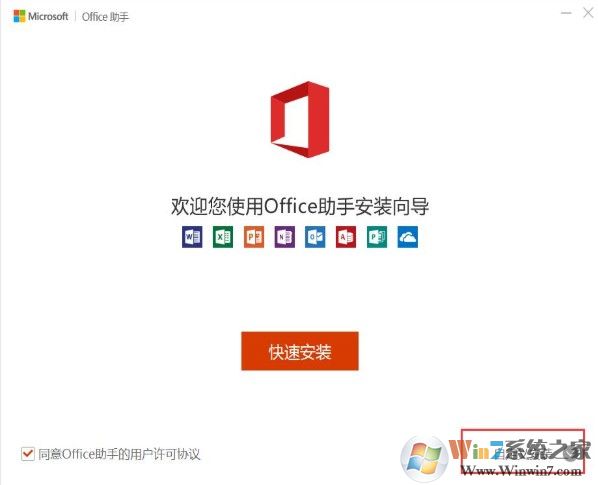
3、点击“浏览”按钮。选择C盘之外的盘符为安装地址进行安装,选择好之后,点击“立即安装”按钮。
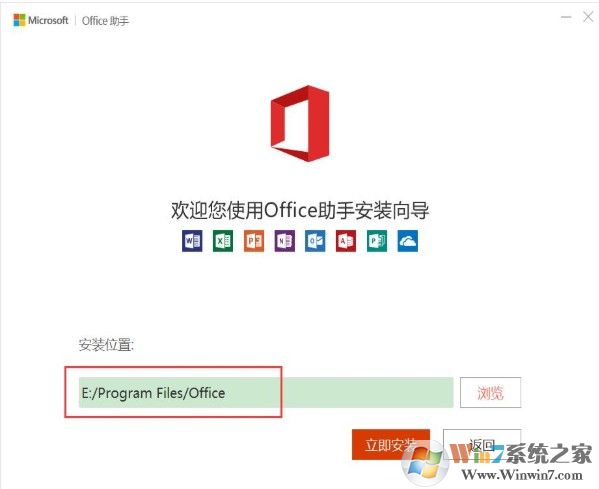
4、Office2019正在安装,这个过程需要一段时间,请用户耐心等待安装完毕。
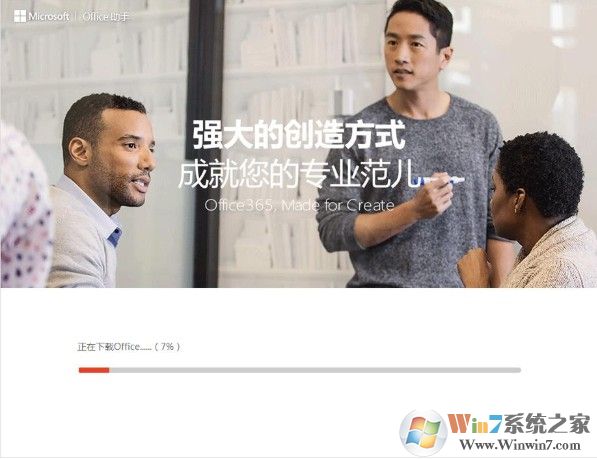
5、进度条读完之后会出现下图所示,需要获取正版激活码才可以使用,请看下个步骤。
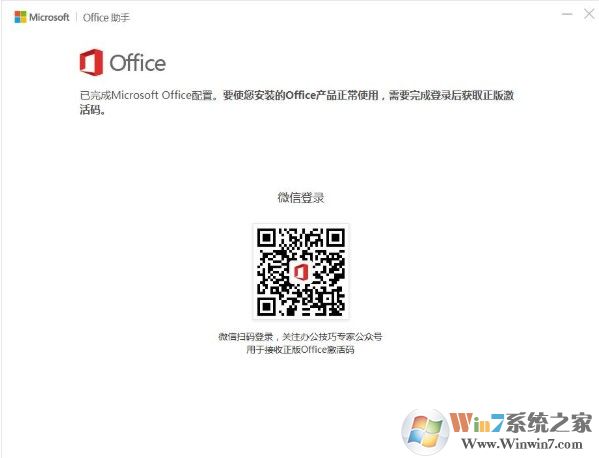
以上便是winwin7下载小编给大家分享介绍的Office2019专业增强版,对广大办公人员来说是非常不错的一个选择!
上一篇:office2013绿色精简版
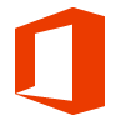



 驱动人生10
驱动人生10 360解压缩软件2023
360解压缩软件2023 看图王2345下载|2345看图王电脑版 v10.9官方免费版
看图王2345下载|2345看图王电脑版 v10.9官方免费版 WPS Office 2019免费办公软件
WPS Office 2019免费办公软件 QQ浏览器2023 v11.5绿色版精简版(去广告纯净版)
QQ浏览器2023 v11.5绿色版精简版(去广告纯净版) 下载酷我音乐盒2023
下载酷我音乐盒2023 酷狗音乐播放器|酷狗音乐下载安装 V2023官方版
酷狗音乐播放器|酷狗音乐下载安装 V2023官方版 360驱动大师离线版|360驱动大师网卡版官方下载 v2023
360驱动大师离线版|360驱动大师网卡版官方下载 v2023 【360极速浏览器】 360浏览器极速版(360急速浏览器) V2023正式版
【360极速浏览器】 360浏览器极速版(360急速浏览器) V2023正式版 【360浏览器】360安全浏览器下载 官方免费版2023 v14.1.1012.0
【360浏览器】360安全浏览器下载 官方免费版2023 v14.1.1012.0 【优酷下载】优酷播放器_优酷客户端 2019官方最新版
【优酷下载】优酷播放器_优酷客户端 2019官方最新版 腾讯视频播放器2023官方版
腾讯视频播放器2023官方版 【下载爱奇艺播放器】爱奇艺视频播放器电脑版 2022官方版
【下载爱奇艺播放器】爱奇艺视频播放器电脑版 2022官方版 2345加速浏览器(安全版) V10.27.0官方最新版
2345加速浏览器(安全版) V10.27.0官方最新版 【QQ电脑管家】腾讯电脑管家官方最新版 2024
【QQ电脑管家】腾讯电脑管家官方最新版 2024